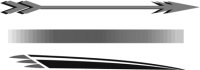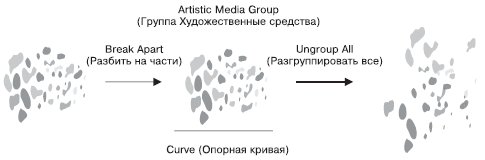Художественные средства
Режим Brush (Кисть)
Инструмент Artistic Media (Художественные средства) в режиме Brush (Кисть) позволяет использовать различные кисти в виде сложных фигур с разнообразными видами заливок (рис. 10.14).
Чтобы применить инструмент Artistic Media (Художественные средства) в режиме Brush (Кисть), необходимо выполнить следующие действия.
- Выбрать инструмент Artistic Media (Художественные средства) (
 ).
). - На панели свойств щелкнуть на кнопке Brush (Кисть).
- Перевести указатель мыши в виде кисти на рабочую область к месту начала рисования.
- Нажать кнопку мыши и, не отпуская ее, перетащить мышь, создавая объект.
- Закончить создание объекта, освободив кнопку мыши.
Объекты, созданные инструментом Artistic Media (Художественные средства) в режиме Brush (Кисть), представляют собой параметрические фигуры, внешний вид которых можно изменить с помощью параметров, расположенных на панели свойств (рис. 10.15).
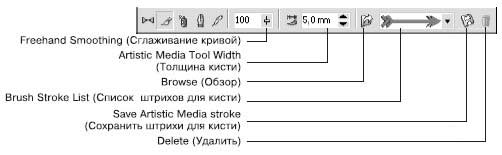
Рис. 10.15. Панель свойств при выбранном инструменте Artistic Media (Художественные средства) в режиме Brush (Кисть)
- Freehand Smoothing (Сглаживание кривой) — степень сглаживания острых углов выбранного штриха.
- Artistic Media Tool Width (Толщина кисти) — максимальная ширина выбранного штриха.
- Browse (Обзор) — позволяет указать каталог, в котором хранятся файлы заготовки штрихов художественной кисти. По умолчанию местом хранения заготовок штрихов художественной кисти является папка \Application Data\Corel\Graphics13\User Draw\ CustomMediaStrokes. Каждая заготовка штриха представляет собой отдельный файл с векторным изображением в формате CorelDRAW Exchange Graphic (тип файла — Corel Presentation Exchange, расширение — CMX).
- Таким образом, можно создать пользовательскую заготовку, сохранить ее в формате CorelDRAW Exchange Graphic (тип файла — Corel Presentation Exchange, расширение — CMX) в папке, где хранятся заготовки штрихов по умолчанию, либо воспользоваться кнопкой Browse (Обзор) для выбора папки с заготовками штрихов художественной кисти.
- Brush Stroke List (Список штрихов для кисти) — список возможных вариантов штрихов, создаваемых кистью.
- Save Artistic Media stroke (Сохранить штрихи для кисти) — позволяет сохранить выделенный объект в качестве заготовки штриха художественной кисти. По умолчанию местом хранения заготовок штрихов является папка \Application Data\Corel\Graphics13\User Draw\ CustomMediaStrokes, расположенная в папке настоек пользователя. Каждая заготовка штриха представляет собой отдельный файл векторного изображения сохраненного в формате CorelDRAW Exchange Graphic (тип файла — Artistic Media Brush, расширение CMX).
-
Delete (Удалить) — позволяет удалять из списка штрихи, созданные командой Save Artistic Media stroke (Сохранить штрихи для кисти) (
 ).
).
В общем случае созданный штрих представляет собой комбинированный объект, который можно превратить в кривые Безье командой меню Arrange  Break Artistic Media Group Apart (Расположение
Break Artistic Media Group Apart (Расположение  Разбить группу Художественные средства на части) (рис. 10.16). Отредактировать внешний вид такого объекта можно на уровне узлов и сегментов с помощью инструмента Shape (Форма) (
Разбить группу Художественные средства на части) (рис. 10.16). Отредактировать внешний вид такого объекта можно на уровне узлов и сегментов с помощью инструмента Shape (Форма) ( ).
).
 ПРИМЕЧАНИЕ.После разбития на части штриха, созданного инструментом Artistic Media (Художественные средства), элемент Curve (Опорная кривая) удаляется как ненужный.
ПРИМЕЧАНИЕ.После разбития на части штриха, созданного инструментом Artistic Media (Художественные средства), элемент Curve (Опорная кривая) удаляется как ненужный.Практическое задание 115. "АкваДив"
- Выберите инструмент Artistic Media (Художественные средства) в режиме Brush (Кисть).
- Выберите заготовку
 из списка штрихов и постройте объект, представленный на рис. 10.17.
из списка штрихов и постройте объект, представленный на рис. 10.17. - С помощью строчного текста создайте надпись "АкваДив". Расположите надпись и задайте для нее подходящие размер и начертание, чтобы получилось итоговое изображение (рис. 10.18).
Практическое задание 116. "Криничка"
- Выберите инструмент Artistic Media (Художественные средства) в режиме Brush (Кисть).
- Выберите из списка штрихов заготовку
 и постройте объект, представленный на рис. 10.19.
и постройте объект, представленный на рис. 10.19. - Создайте еще шесть копий данного объекта, измените их размеры и расположите, как на рис. 10.20
- С помощью строчного текста создайте надпись "Криничка". Расположите надпись, задайте для нее подходящие размер и начертание, чтобы получилось итоговое изображение (рис. 10.21).
Практическое задание 117. Веселые нотки
- Создайте шесть копий прямоугольника размером 20x1 мм. Установите для них 20%-ный черный цвет заливки и расположите, как на рис. 10.22.
- Выделите все прямоугольники.
- Выберите инструмент Artistic Media (Художественные средства) в режиме Brush (Кисть).
- Сохраните выделенные объекты как кисть, нажав на панели свойств кнопку Save Artistic Media stroke (Сохранить штрихи для кисти) (
 ).
). - С помощью строчного текста создайте надпись "Веселые нотки" и преобразуйте ее в кривую, выполнив команду меню Arrange
 Convert To Curves (Расположение
Convert To Curves (Расположение  Преобразовать в кривые).
Преобразовать в кривые). - Выберите инструмент Artistic Media (Художественные средства) в режиме Brush (Кисть).
- Сохраните выделенные объекты как кисть, нажав на панели свойств кнопку Save Artistic Media stroke (Сохранить штрихи для кисти)
 .
. - Выберите инструмент Artistic Media (Художественные средства) в режиме Brush (Кисть).
- Выберите из списка штрихов только что созданную заготовку (
 ) и постройте нотные линейки, как показано на рис. 10.23.
) и постройте нотные линейки, как показано на рис. 10.23. - Выберите из списка штрихов созданную заготовку "Веселые нотки" и расположите надпись "Веселые нотки" на имеющихся нотных линейках, чтобы получилось итоговое изображение (рис. 10.24).